Matomo, anciennement Piwik, est un outil logiciel d'analyse Web gratuit et open source. Il est conçu pour vous fournir des informations clés sur le comportement des visiteurs de votre site Web et pour vous aider à comprendre les données collectées afin de prendre des décisions éclairées. Matomo inclut également une fonction Super Search pour une recherche de données rapide, simple et automatisée sur plusieurs sites Web.
Matomo fournit plusieurs rapports tels que des statistiques quotidiennes, hebdomadaires et mensuelles sur les visiteurs ; les meilleurs sites référents ; des statistiques sur les réseaux sociaux comme les performances des campagnes publicitaires sur Facebook ou la croissance des abonnés sur Twitter ; données démographiques des visiteurs et informations sur l'emplacement géographique, etc.
Il propose également une analyse détaillée du comportement de vos visiteurs sur votre site (leurs actions et le temps d'engagement passé sur les pages) afin de voir ce qui fonctionne bien pour vous ou ce qui pourrait être amélioré.
Matomo est parfait pour les fournisseurs de services tels que les agences Web, les développeurs de sites Web de commerce électronique et les propriétaires de blogs pour analyser le comportement des visiteurs sur le site Web. Il fonctionne avec presque tous les CMS courants et autres systèmes de gestion de contenu (CMS) comme WordPress, Drupal ou Joomla.
Matomo est écrit en PHP et entièrement compatible avec Apache, Microsoft IIS Web Server ou Nginx. Il utilise MySQL ou PostgreSQL pour stocker des données sur un serveur de base de données et peut être utilisé, selon son propre site Web, "avec les langages de programmation les plus populaires". Matomo prend également en charge l'analyse en temps réel avec un suivi des visiteurs en temps réel. De plus, Matomo prend en charge différents types de balises de suivi pour les campagnes de remarketing. Matomo prend en charge le suivi des installations d'applications mobiles et le suivi des applications mobiles pour les applications Android et iOS.
Matomo est un outil de collecte de données indispensable pour le suivi et l'amélioration des campagnes de génération de leads en ligne, l'analyse des interactions des utilisateurs et l'analyse des performances du site Web.
Mais vous essayez d'installer matomo web analytics sur Debian mais cela ne semble pas fonctionner. Si vous lisez l'article ci-dessous, vous trouverez de nombreux conseils utiles et simples d'utilisateurs expérimentés qui ont installé avec succès Matomo sur Debian. Vous apprendrez à installer matomo d'une manière qui fonctionne pour votre environnement unique.
Prérequis
Pour installer Matomo sur Debian, vous devez avoir :
- Un serveur exécutant une nouvelle instance de Debian 10 ou Debian 11. Bien que Matomo puisse évoluer pour mesurer plusieurs millions de pages vues, il est recommandé de commencer avec une petite instance comme environnement de test. Un minimum de 4 Go de RAM et 50 Go d'espace disque libre sont recommandés sur le serveur.
- Un utilisateur non root avec des privilèges sudo pour exécuter des commandes en tant que root. Vous pouvez apprendre à créer un compte utilisateur ici.
- Un nom de domaine complet (par exemple :example.com) pointe vers l'adresse IP de votre serveur.
Mise à jour des packages logiciels Debian
Tout d'abord, vous devez mettre à jour le système avant d'exécuter toute commande d'installation de logiciel sur votre machine Debian. Cela garantit que tous les packages système sont entièrement à jour.
sudo apt update && sudo apt upgrade -y
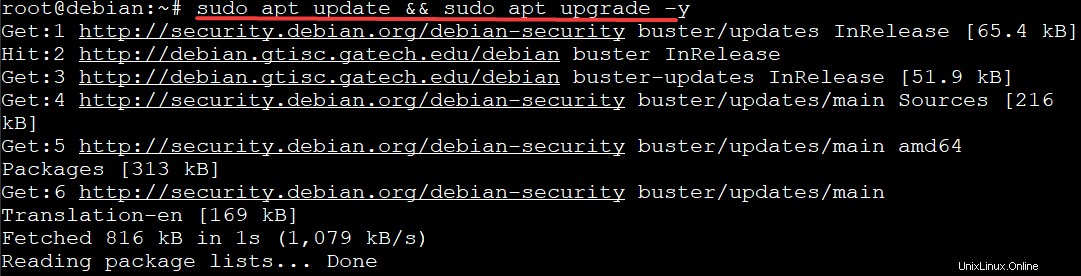
Installation du serveur Web Apache
Matomo avait besoin d'une pile LAMP (Linux, Apache, MySQL (ou MariaDB) et PHP) pour s'exécuter sur un serveur. Apache est l'un de ces éléments de la pile. Apache HTTP Server est l'un des serveurs Web les plus populaires avec des millions de téléchargements et un large éventail de fonctionnalités. Le serveur Web Apache HTTPD est un outil puissant pour héberger des sites Web et d'autres applications basées sur un serveur. Il s'agit d'une plate-forme robuste, flexible et hautement personnalisable pour le développement de sites Internet dynamiques à n'importe quelle échelle qui atteint plus de 50 % de part de marché.
Vous devez utiliser le serveur Web Apache gratuit avec Matomo (anciennement Piwik) si vous l'avez déjà installé sur votre système, ou si vous souhaitez le configurer d'une manière spécifique, ou si vous avez un environnement réseau complexe.
Exécutez la commande suivante pour installer Apache sur votre système. Sur Debian, le programme apache2 fournit le serveur HTTP Apache (httpd). Le package apache contient les programmes nécessaires à la configuration d'un serveur Apache. Sur Debian, le programme apache2-utils fournit plusieurs utilitaires à utiliser avec le serveur HTTP Apache (httpd).
sudo apt install -y apache2 apache2-utils
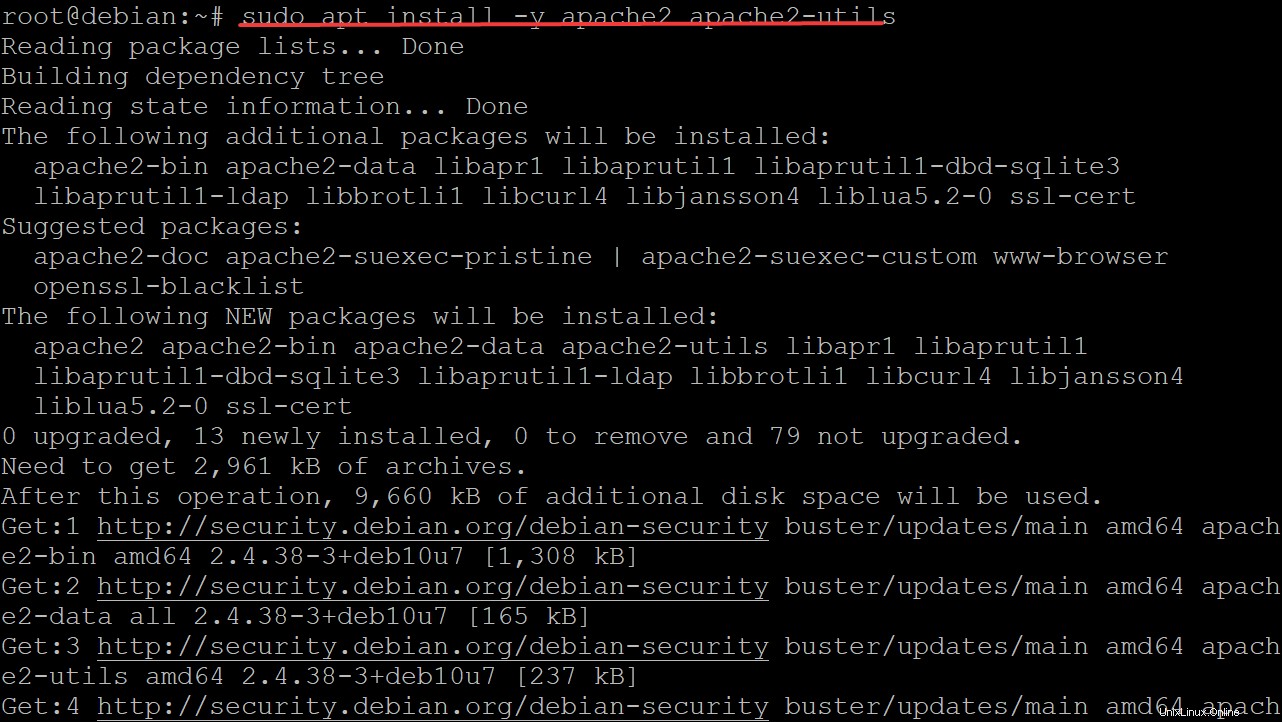
Une fois l'installation terminée, démarrez le service Apache afin qu'il puisse être utilisé par d'autres programmes.
sudo systemctl start apache2
Exécutez la commande suivante pour vérifier si Apache est en cours d'exécution ou non.
sudo systemctl status apache2
Si vous voyez la sortie suivante, Apache est en cours d'exécution sur votre système :
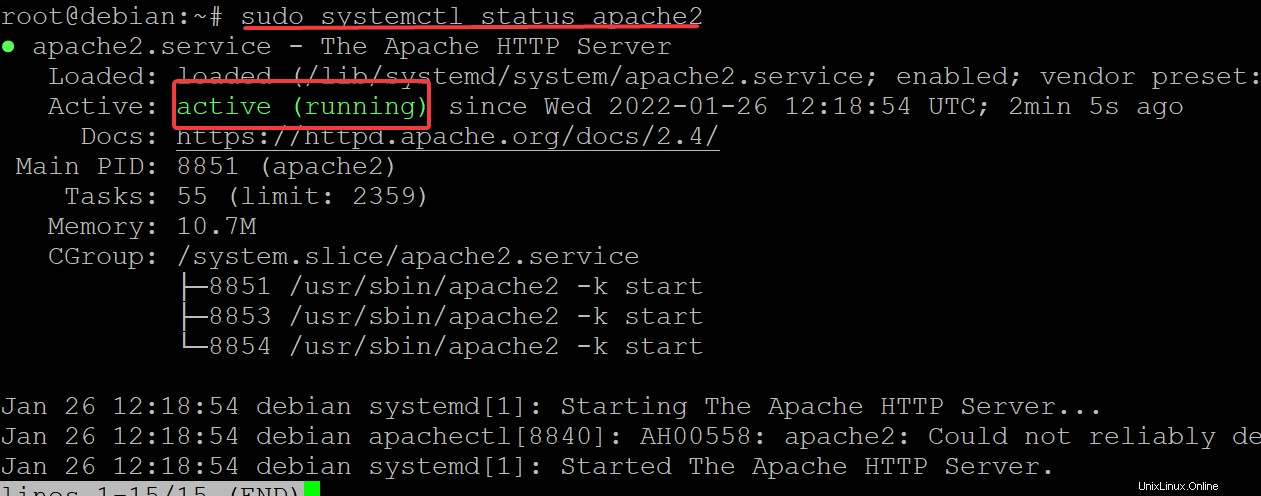
Vous pouvez demander une page Web au serveur Apache pour vérifier qu'elle fonctionne correctement.
Lorsque vous ouvrez une page dans votre navigateur, les en-têtes HTTP envoyés du serveur Web à votre ordinateur contiennent de nombreuses informations sur le contenu de la page.
Par exemple, dans la balise HTML , vous pouvez trouver un en-tête nommé "Content-Type", qui contient l'encodage de caractères utilisé sur cette page. À ce stade, vous ne pouvez voir que la page d'accueil par défaut d'Apache, comme indiqué ci-dessous.
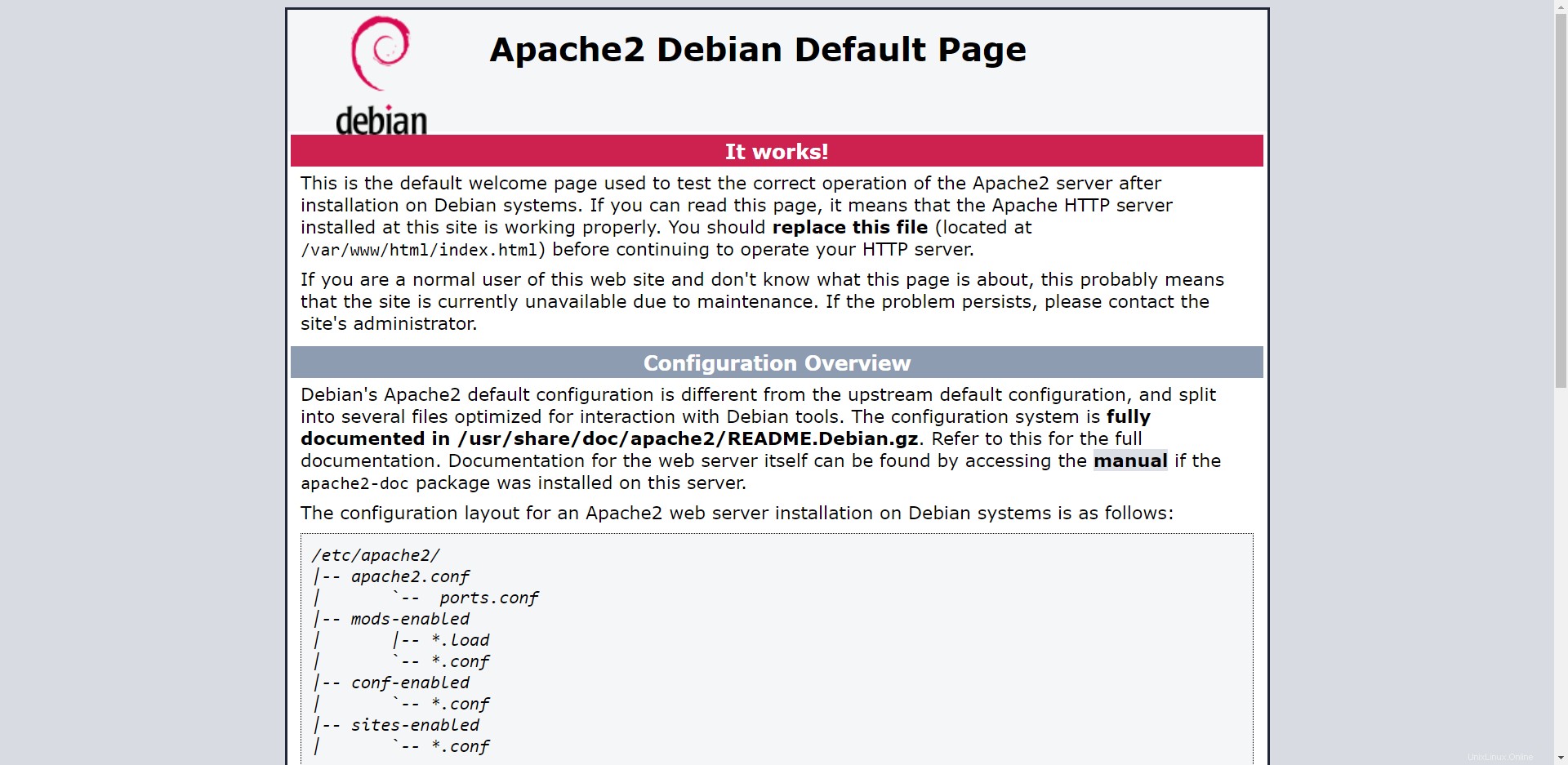
Installer le serveur de base de données MariaDB
MariaDB est un serveur SQL (Structured Query Language) puissant, multi-thread, multi-utilisateurs et robuste. Il s'agit d'une implémentation open source du serveur MySQL et d'un remplacement direct du serveur MySQL.
De nombreux utilisateurs de Matomo utilisent MariaDB pour enregistrer leurs données d'analyse Web. Même si MariaDB n'est pas officiellement pris en charge par Matomo, il peut être utilisé comme backend de base de données approprié pour Matomo.
Au minimum, vous aurez besoin d'un serveur mariadb et d'un client mariadb. Le package mariadb-server fournit le serveur MariaDB, qui permet à MariaDB de s'exécuter en tant que service. Le package mariadb-client fournit les programmes client MariaDB, qui sont basés sur libmysql.
Exécutez la commande suivante pour installer MariaDB Database Server sur votre système Debian.
sudo apt install -y mariadb-server mariadb-client

Une fois l'installation terminée, sécurisez et optimisez votre serveur MariaDB en suivant ce guide.
Exécutez la commande suivante pour démarrer le service MariaDB afin qu'il puisse être utilisé par d'autres programmes.
sudo systemctl start mariadb
Enfin, exécutez la commande suivante pour vérifier si MariaDB est en cours d'exécution ou non.
sudo systemctl status mariadb
Si vous voyez la sortie suivante, alors MariaDB est en cours d'exécution sur votre système.
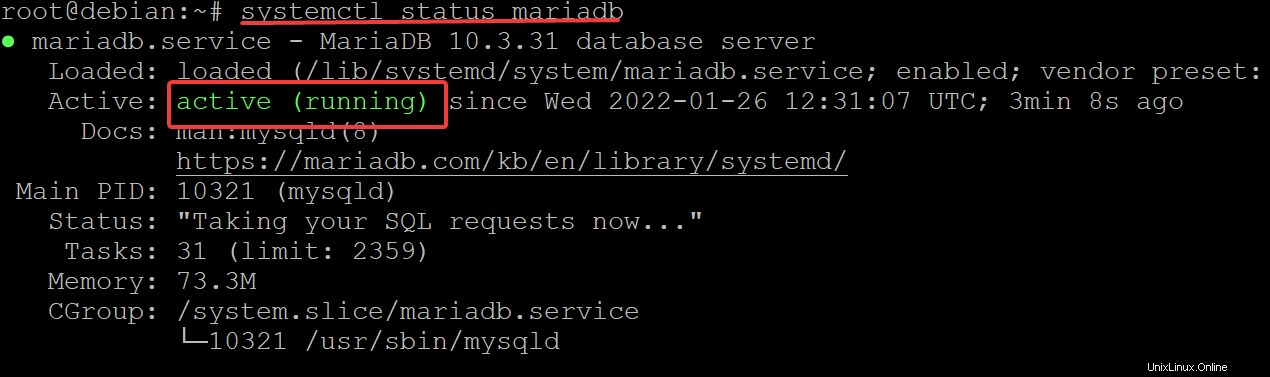
Installer PHP
PHP est un langage de script côté serveur conçu pour le développement Web. Il peut être utilisé pour créer des pages Web dynamiques qui sont stockées dans la mémoire d'un serveur Web et accessibles par un navigateur Web.
Matomo Web Analytics nécessite PHP pour diverses tâches, la plus importante étant la journalisation des requêtes du serveur Web et le suivi des visiteurs.
Exécutez la commande suivante pour installer PHP 7.3 et ses modules. Les modules PHP sont des extensions du langage de programmation PHP. Ces modules sont fournis par des bibliothèques externes qui améliorent ou étendent les fonctionnalités de PHP. Un module n'est rien d'autre qu'une bibliothèque partagée (fichier .so sous Linux, .dll sous Windows ou .dylib sous macOS) qui est chargée par l'interpréteur PHP au moment de l'exécution. Matomo Web Analytics utilise des modules PHP pour implémenter des fonctionnalités spécifiques qui sont disponibles pour les utilisateurs de Matomo (Piwik).
sudo apt install php -y sudo apt install php-cli php-fpm php-json php-common -y sudo apt install php-mysql php-zip php-gd php-mbstring php-curl -y sudo apt install php-xml php-pear php-bcmath -y
Exécutez la commande suivante pour vérifier la version de PHP sur votre système.
php -v
Vous obtiendrez la sortie suivante sur Debian 10

Sur Debian 11, la version de PHP sera PHP 7.4
Création d'une base de données pour Matomo
Matomo conserve toutes les données dans une base de données. Alors, créons-en un.
Exécutez la commande suivante pour vous connecter à votre shell MariaDB. À l'invite de mot de passe, indiquez votre mot de passe root et appuyez sur ENTRÉE pour continuer.
sudo mysql -u root -p
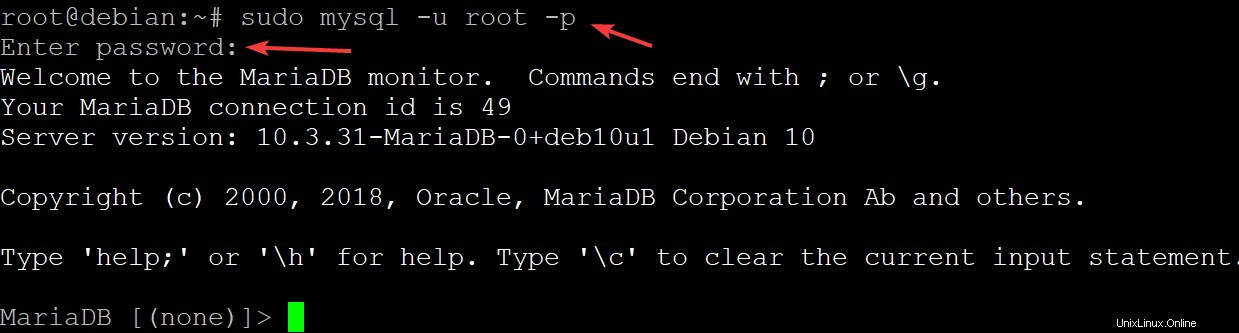
Exécutez la commande suivante pour créer une nouvelle base de données nommée matomo. Votre installation Matomo utilisera cette base de données pour stocker toutes les données.
CREATE DATABASE matomo;
Exécutez la commande suivante pour créer un nouvel utilisateur nommé matomouser pour la base de données matomo. Remplacez Mot de passe par un mot de passe sécurisé. Un utilisateur est un ensemble d'autorisations. Cela peut aller de la création de bases de données et de tables à l'extraction de données ou à l'exécution de requêtes. Les autorisations sont principalement guidées par la sécurité. Pour obtenir la meilleure sécurité possible, vous ne devez pas accorder plus d'autorisations que nécessaire à votre utilisateur.
CREATE USER 'matomouser'@'localhost' IDENTIFIED BY 'mysecurepassword';
Remplacez « mysecurepassword » par un mot de passe sécurisé de votre choix. Exécutez la commande suivante pour accorder à l'utilisateur matomouser le privilège SUPER. Le privilège SUPER permet à un utilisateur d'exécuter toutes les instructions. Vous voudrez vous assurer que le matomouser peut faire tout ce qu'il veut faire avec la base de données matomo.
GRANT ALL ON matomo.* TO 'matomouser'@'localhost' WITH GRANT OPTION;
Exécutez la commande suivante pour recharger les bases de données. La commande FLUSH PRIVILEGES est utilisée pour recharger les tables de droits, permettant aux instructions en cours de se terminer normalement.
PRIVILÈGES FLUSH ;
Enfin, quittez le shell.
exit;
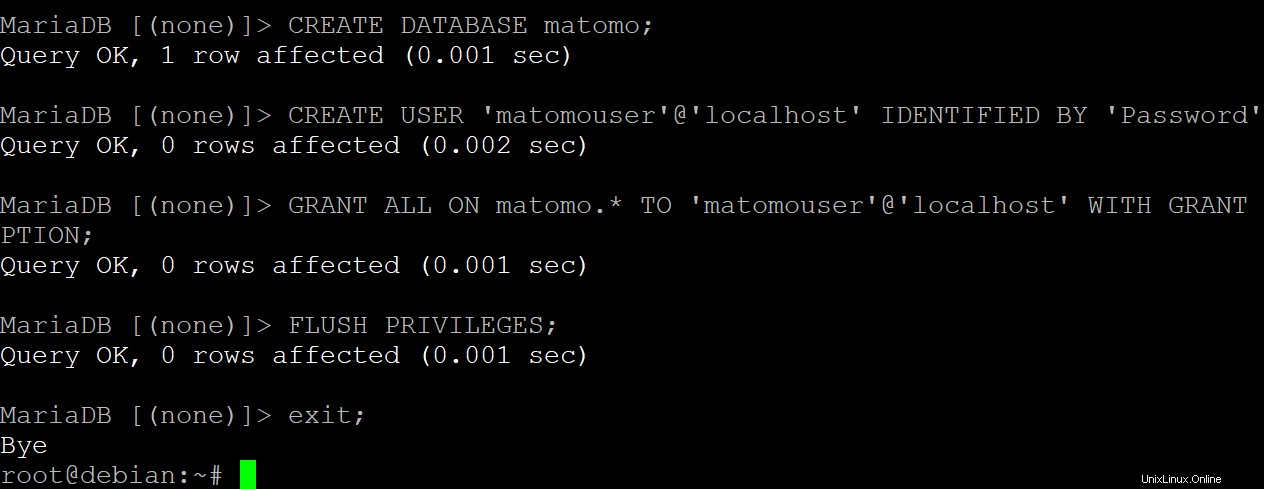
Configuration de votre hôte virtuel Apache
Un hôte virtuel est un type de site Web où chaque site diffuse du contenu à partir de son propre nom de domaine. Les hôtes virtuels sont généralement utilisés pour les sites avec plusieurs noms de domaine, mais sont également utilisés pour fournir des sites avec différents noms d'hôte pour l'équilibrage de charge.
Il existe plusieurs raisons pour lesquelles vous devriez utiliser un hôte virtuel. Dans ce didacticiel, nous nous concentrerons sur les éléments suivants :
- Amélioration des performances
- Sécurité
Exécutez la commande suivante pour créer un nouveau fichier de configuration d'hôte virtuel nommé matomo.conf dans le répertoire /etc/apache2/sites-available.
sudo nano /etc/apache2/sites-available/matomo.conf
Remplissez le fichier matomo.conf avec les lignes suivantes et enregistrez et fermez le fichier. Remplacez votre-domaine.com par votre domaine actuel.
<VirtualHost *:80>
ServerAdmin [email protected]
ServerName your-domain.com
DocumentRoot /var/www/matomo/
<Directory /var/www/matomo>
DirectoryIndex index.php
Options FollowSymLinks
AllowOverride All
Require all granted
</Directory>
<Files "console">
Options None
Require all denied
</Files>
<Directory /var/www/matomo/misc/user>
Options None
Require all granted
</Directory>
<Directory /var/www/matomo/misc>
Options None
Require all denied
</Directory>
<Directory /var/www/matomo/vendor>
Options None
Require all denied
</Directory>
ErrorLog ${APACHE_LOG_DIR}/matomo_error.log
CustomLog ${APACHE_LOG_DIR}/matomo_access.log combined
</VirtualHost> Exécutez la commande suivante pour désactiver le fichier de configuration par défaut d'Apache et activer votre fichier de configuration matomo.
sudo a2dissite 000-default.conf désactive essentiellement le site par défaut fourni avec l'installation d'Apache, afin de s'assurer que personne ne peut visiter le site par défaut. De cette façon, vos utilisateurs peuvent accéder à Matomo Analytics sans aucun problème.
sudo a2ensite matomo.conf active ou crée un fichier de configuration de site apache qui doit être activé pour utiliser Matomo. Il s'agit du fichier de configuration dans lequel les détails de votre site Matomo Analytics sont écrits.
sudo a2dissite 000-default.conf && sudo a2ensite matomo.conf
Exécutez la commande suivante pour activer la réécriture Apache. La commande sudo a2enmod rewrite active essentiellement le module apache 'rewrite'. qui est requis pour Matomo Analytics.
sudo a2enmod rewrite
Enfin, redémarrez votre serveur apache avec la commande suivante pour appliquer les modifications.
sudo systemctl restart apache2
Installer Matomo
Maintenant que vous avez configuré votre pile LAMP, il est temps d'installer Matomo Analytics.
Exécutez la commande wget suivante pour télécharger la dernière version stable de Matomo dans votre répertoire actuel.
wget http://builds.matomo.org/matomo-latest.zip
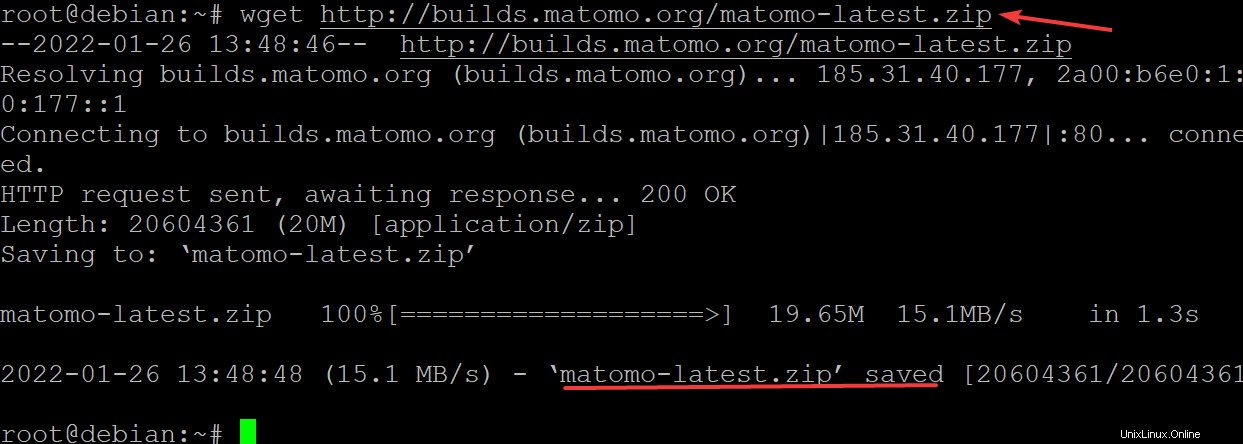
Exécutez la commande suivante pour créer un nouveau répertoire d'installation de matomo dans le répertoire racine Web, décompressez le fichier téléchargé et déplacez les fichiers extraits dans le répertoire d'installation de matomo.
sudo mkdir -p /var/www/matomo && sudo unzip matomo-latest.zip && sudo mv matomo/* /var/www/matomo
Enfin, exécutez la commande suivante pour définir les autorisations appropriées pour votre répertoire d'installation matomo.
sudo chown -R www-data:www-data /var/www/matomo && sudo chmod -R 755 /var/www/matomo
Accéder à l'interface utilisateur Web Matomo
Maintenant que votre pile LAMP et Matomo sont installés, vous êtes prêt à accéder à l'interface utilisateur Web de Matomo Analytics.
Ouvrez votre navigateur préféré et accédez à http://votre-domaine.com. Dans le répertoire d'installation de Matomo, il existe des exemples d'outils que vous pouvez utiliser pour vérifier que votre installation est pleinement opérationnelle. Cliquez sur Suivant et suivez les instructions à l'écran pour terminer votre installation.
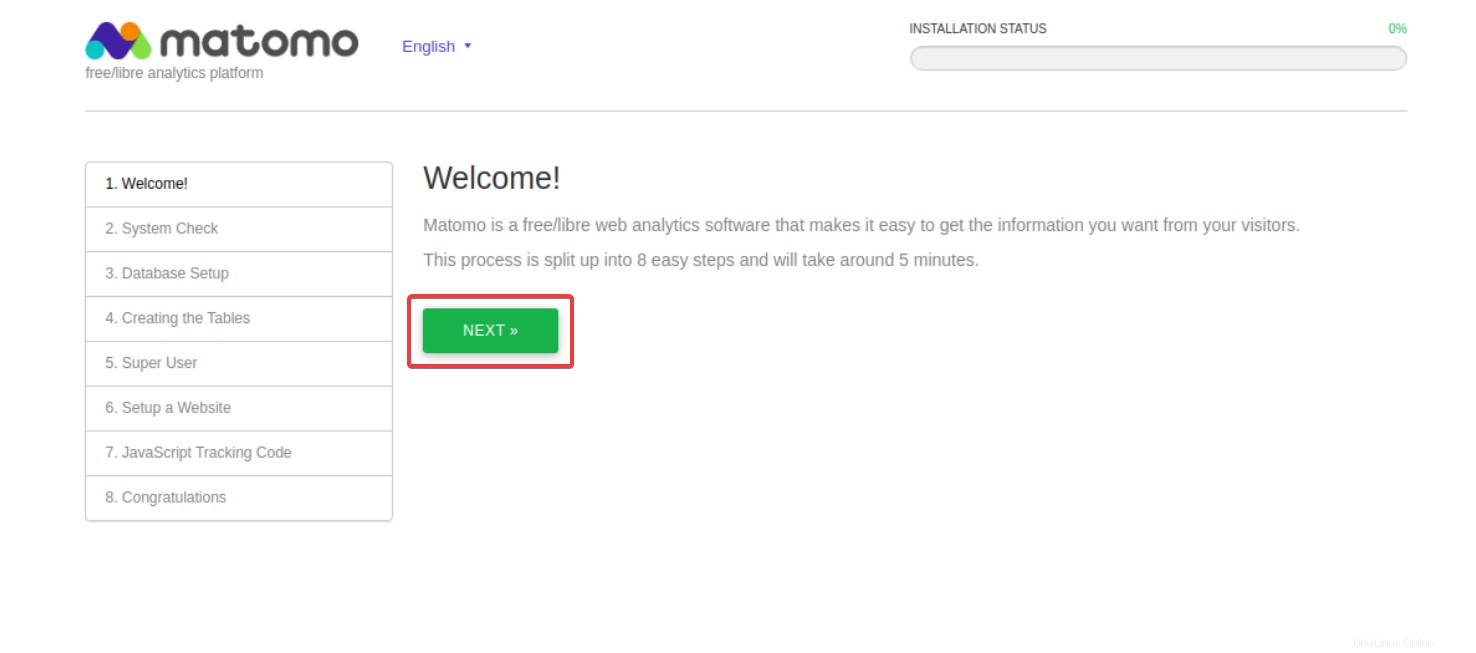
Conclusion
Dans ce tutoriel, nous avons expliqué l'installation de Matomo Analytics et de la pile LAMP pour Matomo Analytics. Nous espérons qu'après avoir parcouru cet article, vous pourrez configurer votre propre Matomo Analytics sur votre serveur Web.